Konfigurera arbetsmapp och personliga mappar
Med den här funktionen kan administratörer registrera mappar som personliga mappar. Varje användare kan endast använda mappar som har skapats under arbetsmappen, en mapp som administratören anger, och dessa mappar namnges med ett inloggningsnamn för en filserver.
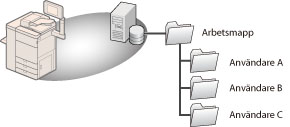
VIKTIGT! |
Om du konfigurerar arbetsmappen på WebDAV-servern, måste mappar för alla användare förberedas i förväg. |
Obs! |
Vid konfigurering av arbetsmappen i Windows (SMB) delade mapp, behöver du inte förbereda användarmappar. Om en mapp som har namngetts med ett inloggningsanvändarnamn inte förbereds under arbetsmappen, skapas mappen automatiskt. Du kan ange upp till 255 tecken som sökväg till den personliga mappen. Om sökvägen till mappen (upp till 222 tecken), en omvänt snedstreck och mappnamnet för det inloggade användarnamnet (upp till 128 tecken) överstiger 255 tecken, kan du inte ange mappen som den personliga mappen. |
Administratörsinställningar
I den här proceduren väljer du [Arbetsmapp] för att ange den personliga mappen.
1.
Tryck på  .
.
 .
.2.
Tryck på [Funktionsinställningar] → [Skicka] → [Gemensamma inställningar].
3.
Tryck på [Specifikationsmetod för personlig mapp].
4.
Tryck på [Ställ in] → [Arbetsmapp].
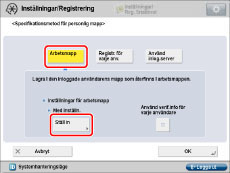
5.
Tryck på listrutan <Protokoll:> → välj önskat protokoll.
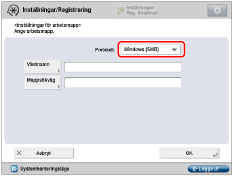
Obs! |
De tillgängliga protokollen är SMB, och WebDAV. FTP-protokollet kan inte användas. |
6.
Tryck på [Värdnamn].
7.
Ange värdnamnet för mappen du vill ange som arbetsmapp → tryck på [OK].
Om du väljer [WebDAV] i <Protokoll:>, tryck på [Nästa].
8.
Tryck på [Mappsökväg].
9.
Ange sökvägen för mappen du vill ange som arbetsmapp → tryck på [OK].
10.
Välj om du vill använda verifieringsinformation för varje användare → tryck på [OK].
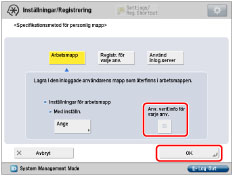
Obs! |
Du kan använda personliga mappar utan att ange verifieringsinformation för varje användaren när villkoren nedan är uppfyllda. I så fall avmarkerar du [Anv. verif.info för varje anv.]. Vid användning av samma verifieringsinformation för inloggning till maskinen och åtkomst till filservern Vid användning av en inloggningstjänst som har stöd för integrerad verifiering Information om huruvida den inloggningstjänst som du använder har stöd för integrerad autentisering kan du få från närmaste auktoriserade Canon-återförsäljare. |
Allmänna användarinställningar
1.
Logga in på maskinen.
2.
Tryck på [Scanna och skicka] på displaybilden Huvudmeny →  upptill till höger på displaybilden → [Registrera/redigera info. för varje användare].
upptill till höger på displaybilden → [Registrera/redigera info. för varje användare].
 upptill till höger på displaybilden → [Registrera/redigera info. för varje användare].
upptill till höger på displaybilden → [Registrera/redigera info. för varje användare].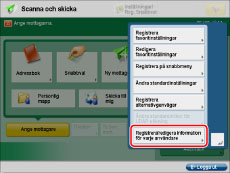
Obs! |
Du kan registrera användarinformation från  på displaybilden för grundläggande funktioner för [Scanna och skicka], sändningsdisplaybilden för [Åtkomst lagr. filer] och sändningsdisplaybilden för [Fax/I-fax inlåda]. på displaybilden för grundläggande funktioner för [Scanna och skicka], sändningsdisplaybilden för [Åtkomst lagr. filer] och sändningsdisplaybilden för [Fax/I-fax inlåda]. |
3.
Tryck på [Personlig mapp].
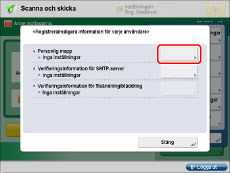
4.
Ange [Användarnamn] och [Lösenord].
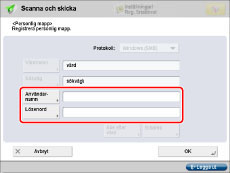
[Användarnamn] | Ange inloggningsnamnet för filservern. |
[Lösenord] | Ange lösenordet för åtkomst till den filserver där arbetsmappen är placerad. |
Obs! |
Information om användarnamn och lösenord för inloggning till filserveren får du av den systemansvarige. Den information som anges i steg 6 till 9 i administratörsinställningarna visas i [Värdnamn] och [Mappsökväg]. |
5.
Tryck på [OK].
Arbetsmappen har angetts.